記事の詳細
Excelの複合参照(数式の縦×横コピー)を覚えて効率よく数式を入力しよう!
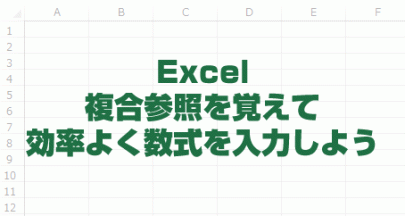
エクセルのあれこれを紹介するカラちゃん先生のエクセル講座。
あ~・・・縦と横の両方向にオートフィルできたらもっと楽に表が作れるのに・・・と思ったことありませんか?
今回はExcelの複合参照を覚えて効率よく数式を入力する方法について紹介します。
今回のブログの見出しはコチラです!
複合参照とは?
一つの数式を縦・横両方向にコピーして効率良く数式入力をするためのワザのことです!
例えば、以下のようなかけ算 九九表をエクセルで作る場合、複合参照を知っていればたった1回、計算式を入力するだけです。(知らないと81回もの計算式を入力する手間が・・・)
複合参照を知っているか否かで完成までに要する時間は全く異なります。
九九表を作る場合、下図のように、それぞれの式に計算式を入力していきたい訳ですが、個別に数式を入力するのはかなりの手間です。
オートフィルを活用して数式をコピーして楽をしたいのですが、単純に数式を入力してコピーをしてもうまく行きません。
これは、数式をコピーしたときにセル番地もコピーした方向にずれてしまうためです。
そこで、$マークを利用してうまいことセル番地がずれないように固定します。
次のように数式を入力することで、横にコピーしたとき、縦のコピーしたとき双方に対応できます。
それでは、複合参照を使って九九表を作ってみましょう。
複合参照を活用して「あっ」と言う間に九九表を作ろう!
次のように入力します。
セルB1~C1をドラッグして選択します。
フィルハンドルをセルJ1までドラッグします。
セルA2~A3をドラッグして選択します。
フィルハンドルをセルA10までドラッグします。
セルB2に「=$A2*B$1」と入力し、Enterキーでセルを確定します。
セルB2に計算結果が表示されます。
セルB2をクリックします。
フィルハンドルをセルJ2までドラッグします。
フィルハンドルをセルJ10までドラッグします。
九九表が完成しました!(適宜書式設定してください)
いかがでしたか?複合参照を覚えるといろいろな場面で活躍します。
覚えておいてソンはありません!
コメント
この記事へのトラックバックはありません。

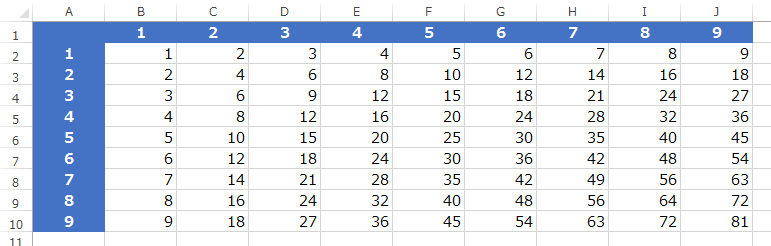
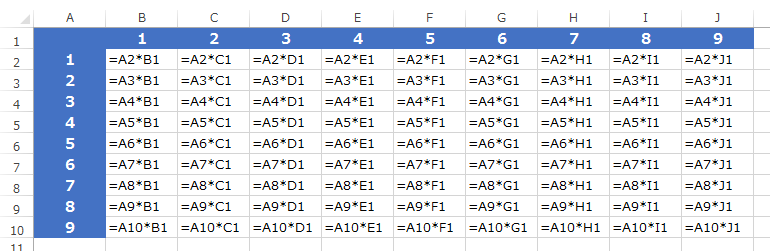
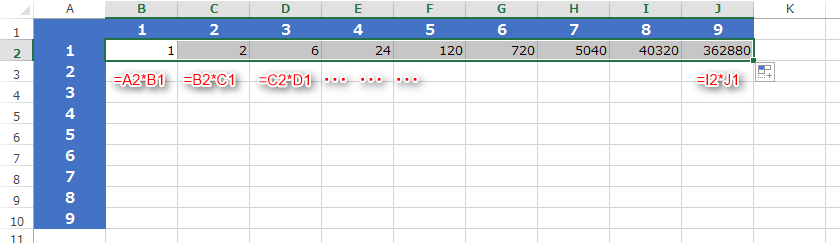
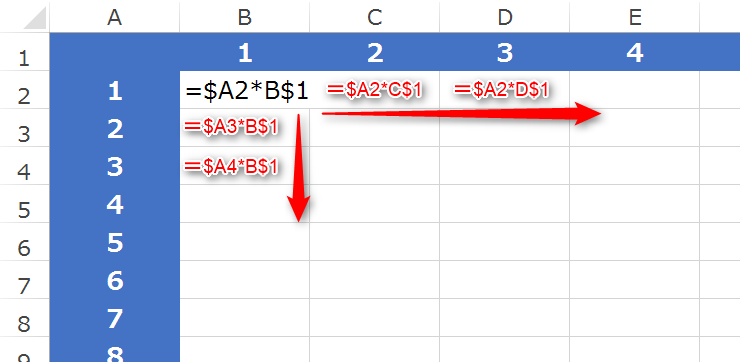
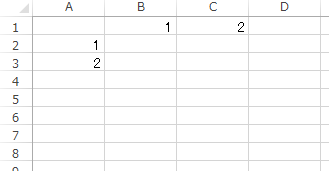
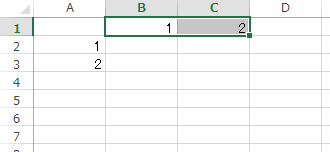

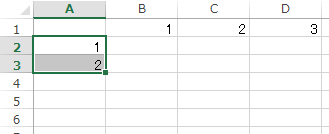
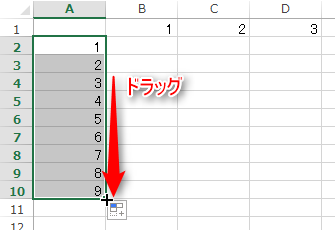
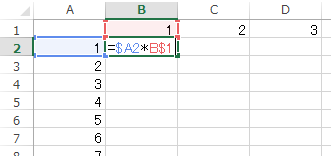
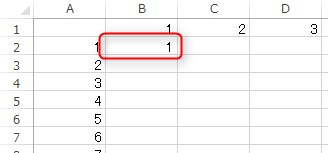
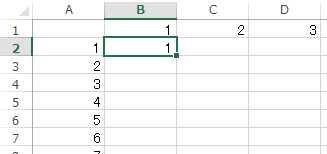

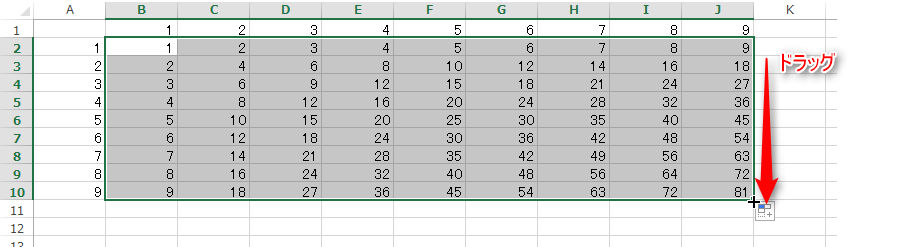
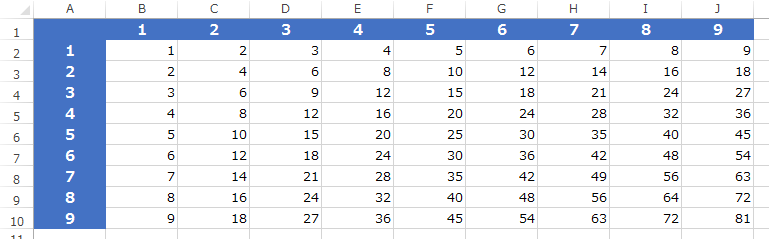





























この記事へのコメントはありません。